<表の作成>
背景画像の設定-BlueGriffonができたら、次に表を作成していきます。
- Enterを2回ほど押します(名前の下2行ほど改行しておきます)。
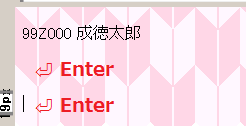
- 表を挿入のアイコンをクリック。
- 3×3になるようにドラッグしてクリック。
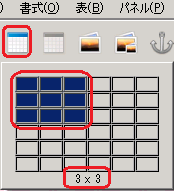
- 1行目の3つのセルをドラッグ(選択)します。
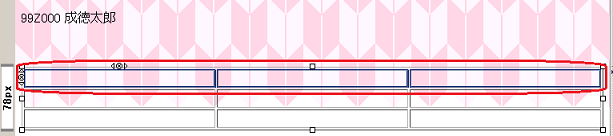
- セルを結合をクリック。
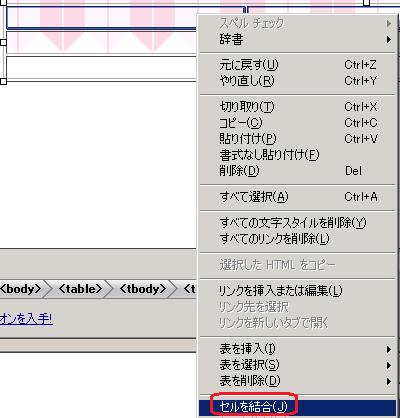
<3行目のセル結合>
注)3行目も同様に、3つのセルを結合したいのですが、うまくいく時といかないときがあります。
そのようなときは、以下のようにソースを見て、直に修正します。
- ソースをクリック。
- <tr>と</tr>で囲まれた行を確認します。
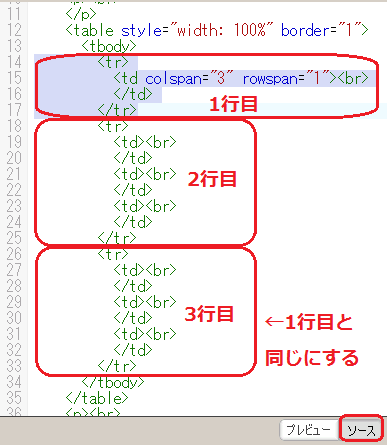
- 表の1行目の中の<td ~>と</td>に注目。
- colspanを残して、rowspanを削除します。
- <br>も削除。
- 2行をドラッグします(15行目から16行目)。
- ctrlを押しながらcのキーを押します(ctrl+c)。
- 表の3行目の中の1列目の<td ~>から3列目の</td>までの6行(上の図では27行目から32行目)をドラッグ。
- Deleteキーを押して削除。
- <tr ~>と</tr>の間に貼り付けます(ctrlを押しながらvのキーを押します(ctrl+v))。
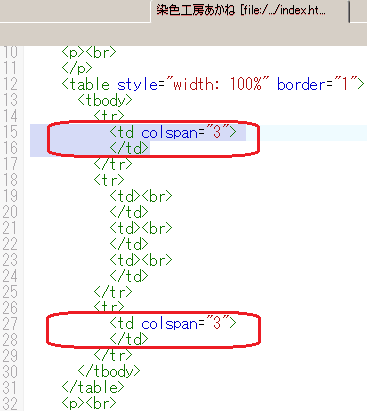
<表の枠線の削除>
- ソースを上に辿り、12行目を見ます。
- styleの文を削除します。
- borderが1になっているのを、0に変えます。
これで枠線が消えます。

- 修正が終わり、以下のようになっているのを確認します。
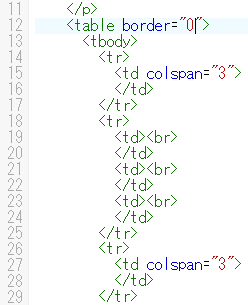
- プレビューをクリック。
- 表の幅の設定(100%)を削除したので、小さく表示されました。
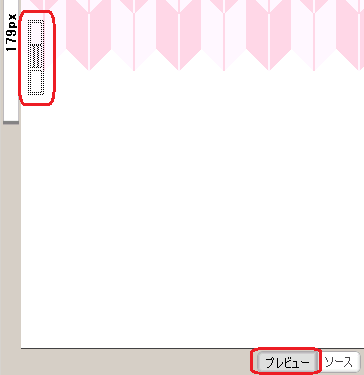
つぎに表の中にメニューや本文を作成していきます。